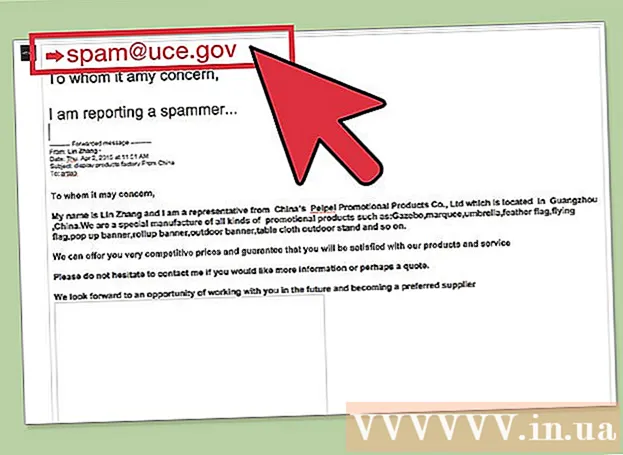Autor:
John Pratt
Datum Stvaranja:
10 Veljača 2021
Datum Ažuriranja:
1 Srpanj 2024

Sadržaj
- Kročiti
- Metoda 1 od 5: Uklonite program iza alatne trake
- Metoda 2 od 5: Izbrišite postavke MyStart u programu Internet Explorer
- Metoda 3 od 5: Izbrišite postavke MyStart na Firefoxu
- Metoda 4 od 5: Izbrišite postavke MyStart u Chromeu
- 5. metoda od 5: Izbrišite postavke MyStart-a u uređivaču registra
"MyStart Incredibar" vrlo je dosadna "alatna traka" ili proširenje preglednika koje na gadan način mogu utjecati na način na koji koristite Internet. Nažalost, proširenja se ne možete riješiti jednostavnim klikom na gumb. Da biste u potpunosti uklonili "MyStart Incredibar" s uređaja, slijedite korake u nastavku.
Kročiti
Metoda 1 od 5: Uklonite program iza alatne trake
 Otvorite svoju upravljačku ploču. Kliknite Start i na izborniku odaberite "Control Panel". U odjeljku "Programi" odaberite "Programi i značajke" (Windows 7). U sustavu Windows XP odaberite "Dodaj / ukloni programe". Obavezno zatvorite sve prozore preglednika.
Otvorite svoju upravljačku ploču. Kliknite Start i na izborniku odaberite "Control Panel". U odjeljku "Programi" odaberite "Programi i značajke" (Windows 7). U sustavu Windows XP odaberite "Dodaj / ukloni programe". Obavezno zatvorite sve prozore preglednika. - U sustavu Windows 8 pritisnite tipku Windows + X i odaberite "Programi i značajke".
 Potražite "Incredibar" i "Web Assistant". Incredibar je instaliran kao dva odvojena programa, tako da može biti teško ukloniti alatnu traku. Obavezno uklonite oba programa.
Potražite "Incredibar" i "Web Assistant". Incredibar je instaliran kao dva odvojena programa, tako da može biti teško ukloniti alatnu traku. Obavezno uklonite oba programa. - Incredibar se također može pojaviti pod imenima "Incredibar Games", "Incredibar Music" ili "Incredibar Essentials".
 Izbrišite programe. Odaberite programe s popisa i odaberite "Ukloni". Ovo će ukloniti program iza alatne trake, ali svejedno morate ukloniti proširenje po pregledniku.
Izbrišite programe. Odaberite programe s popisa i odaberite "Ukloni". Ovo će ukloniti program iza alatne trake, ali svejedno morate ukloniti proširenje po pregledniku.
Metoda 2 od 5: Izbrišite postavke MyStart u programu Internet Explorer
 Uklonite tražilicu MyStart. Kliknite ikonu zupčanika u gornjem desnom kutu. Na izborniku odaberite "Upravljanje dodacima". U prozoru koji se sada otvara odaberite "Upravljanje tražilicama". Uklonite "MyStart Search" i "Incredibar" s popisa. Obavezno uvijek brišite obje stavke.
Uklonite tražilicu MyStart. Kliknite ikonu zupčanika u gornjem desnom kutu. Na izborniku odaberite "Upravljanje dodacima". U prozoru koji se sada otvara odaberite "Upravljanje tražilicama". Uklonite "MyStart Search" i "Incredibar" s popisa. Obavezno uvijek brišite obje stavke.  Promijenite svoju početnu stranicu. Ponovno kliknite ikonu zupčanika i odaberite "Internet Options". Na kartici "Općenito" izbrišite adresu MyStart u odjeljku Početna stranica i popunite željenu početnu stranicu. Kliknite "Primijeni" da biste spremili promjene.
Promijenite svoju početnu stranicu. Ponovno kliknite ikonu zupčanika i odaberite "Internet Options". Na kartici "Općenito" izbrišite adresu MyStart u odjeljku Početna stranica i popunite željenu početnu stranicu. Kliknite "Primijeni" da biste spremili promjene.  Izbrišite podatke preglednika. Na kartici "Općenito" u "Internetskim mogućnostima" kliknite gumb "Izbriši ..." ispod povijesti pregledavanja da biste izbrisali svoje kolačiće. Ovim ćete izbrisati sve kolačiće koji su povezani s MyStartom.
Izbrišite podatke preglednika. Na kartici "Općenito" u "Internetskim mogućnostima" kliknite gumb "Izbriši ..." ispod povijesti pregledavanja da biste izbrisali svoje kolačiće. Ovim ćete izbrisati sve kolačiće koji su povezani s MyStartom.
Metoda 3 od 5: Izbrišite postavke MyStart na Firefoxu
 Uklonite alatnu traku. Kliknite izbornik Firefox i odaberite "Dodaci". Kliknite "Proširenja" u lijevom stupcu. Kliknite gumb "Izbriši" pored alatne trake MyStart.
Uklonite alatnu traku. Kliknite izbornik Firefox i odaberite "Dodaci". Kliknite "Proširenja" u lijevom stupcu. Kliknite gumb "Izbriši" pored alatne trake MyStart.  Uklonite tražilicu MyStart. Kliknite ikonu tražilice pored polja za pretraživanje u prozoru Firefoxa. Na izborniku odaberite "Upravljanje tražilicama". Kliknite "MyStart Search" i kliknite gumb "Ukloni".
Uklonite tražilicu MyStart. Kliknite ikonu tražilice pored polja za pretraživanje u prozoru Firefoxa. Na izborniku odaberite "Upravljanje tražilicama". Kliknite "MyStart Search" i kliknite gumb "Ukloni".  Promijenite svoju početnu stranicu. Kliknite izbornik Firefox i odaberite "Opcije". Na kartici "Općenito" možete unijeti novu adresu pored "Početna stranica:".
Promijenite svoju početnu stranicu. Kliknite izbornik Firefox i odaberite "Opcije". Na kartici "Općenito" možete unijeti novu adresu pored "Početna stranica:".  Resetirajte svoje postavke. U adresnu traku upišite adresu "about: config" i pritisnite Enter. Potvrdite da želite nastaviti, a zatim upišite "mystart" u polje za pretraživanje iznad popisa koji će se pojaviti. Sada ćete vidjeti popis postavki koje je promijenio MyStart. Desnom tipkom miša kliknite svaku stavku i odaberite "Reset".
Resetirajte svoje postavke. U adresnu traku upišite adresu "about: config" i pritisnite Enter. Potvrdite da želite nastaviti, a zatim upišite "mystart" u polje za pretraživanje iznad popisa koji će se pojaviti. Sada ćete vidjeti popis postavki koje je promijenio MyStart. Desnom tipkom miša kliknite svaku stavku i odaberite "Reset".  Izbrišite podatke preglednika. Kliknite izbornik Firefoxa, zadržite pokazivač miša iznad "Povijest" i odaberite "Izbriši nedavnu povijest". U prozoru koji se sada otvara promijenite vremensko razdoblje u "Sve", ispod toga označite "Kolačići", "Me uspremnik" i "Navigacija i povijest preuzimanja". Kliknite "Izbriši odmah".
Izbrišite podatke preglednika. Kliknite izbornik Firefoxa, zadržite pokazivač miša iznad "Povijest" i odaberite "Izbriši nedavnu povijest". U prozoru koji se sada otvara promijenite vremensko razdoblje u "Sve", ispod toga označite "Kolačići", "Me uspremnik" i "Navigacija i povijest preuzimanja". Kliknite "Izbriši odmah".
Metoda 4 od 5: Izbrišite postavke MyStart u Chromeu
 Uklonite proširenje Incredibar. Kliknite gumb izbornika u gornjem desnom kutu prozora. Gumb izgleda kao tri vodoravne crte. Odaberite "Više alata", a zatim "Proširenja". Potražite proširenje Incredibar i kliknite ikonu koša za smeće pored njega da biste ga uklonili.
Uklonite proširenje Incredibar. Kliknite gumb izbornika u gornjem desnom kutu prozora. Gumb izgleda kao tri vodoravne crte. Odaberite "Više alata", a zatim "Proširenja". Potražite proširenje Incredibar i kliknite ikonu koša za smeće pored njega da biste ga uklonili.  Uklonite tražilicu MyStart. Ponovno kliknite gumb izbornika u gornjem desnom kutu i odaberite "Postavke". U odjeljku "Pretraživanje" kliknite "Upravljanje tražilicama". Odaberite bilo koju tražilicu i kliknite "Postavi kao zadanu". Nakon što MyStart više nije zadana tražilica, možete odabrati MyStart tražilicu i kliknuti gumb "X" da biste je uklonili.
Uklonite tražilicu MyStart. Ponovno kliknite gumb izbornika u gornjem desnom kutu i odaberite "Postavke". U odjeljku "Pretraživanje" kliknite "Upravljanje tražilicama". Odaberite bilo koju tražilicu i kliknite "Postavi kao zadanu". Nakon što MyStart više nije zadana tražilica, možete odabrati MyStart tražilicu i kliknuti gumb "X" da biste je uklonili.  Izbrišite podatke preglednika. Kliknite gumb izbornika u gornjem desnom kutu i odaberite "Povijest". Na vrhu popisa kliknite gumb "Obriši povijest pregledavanja". Provjerite jesu li označeni barem "Kolačići i drugi podaci web mjesta i dodataka", "Predmemorirane slike i datoteke" i "Povijest pregledavanja" te je li vremensko razdoblje postavljeno na "prva upotreba". Kliknite gumb "Obriši povijest pregledavanja" da biste sve izbrisali.
Izbrišite podatke preglednika. Kliknite gumb izbornika u gornjem desnom kutu i odaberite "Povijest". Na vrhu popisa kliknite gumb "Obriši povijest pregledavanja". Provjerite jesu li označeni barem "Kolačići i drugi podaci web mjesta i dodataka", "Predmemorirane slike i datoteke" i "Povijest pregledavanja" te je li vremensko razdoblje postavljeno na "prva upotreba". Kliknite gumb "Obriši povijest pregledavanja" da biste sve izbrisali.
5. metoda od 5: Izbrišite postavke MyStart-a u uređivaču registra
 Otvorite uređivač registra. Pritisnite Start, a zatim Run. U tekstni okvir unesite "regedit" i kliknite "Run". Ovo će otvoriti program Registry Editor. Budite oprezni, ako izbrišete nešto za što niste sigurni što je to, sustav možda neće raditi ispravno nakon toga.
Otvorite uređivač registra. Pritisnite Start, a zatim Run. U tekstni okvir unesite "regedit" i kliknite "Run". Ovo će otvoriti program Registry Editor. Budite oprezni, ako izbrišete nešto za što niste sigurni što je to, sustav možda neće raditi ispravno nakon toga. - U sustavu Windows 8 pritisnite Windowskey + X i odaberite "Run". Upišite "regedit".
- Potražite MyStart i Incredibar. Pronaći ćete ih na raznim mjestima u registru. Potražite sljedeće stavke u HKEY_CURRENT_USER i HKEY_LOCAL_MACHINE:
HKEY_CURRENT_USER Software Conduit RevertSettings http://mystart.Incredibar.com?a=1ex6GUYANIc&i=38
HKEY_CURRENT_USER Software IM 38 "PPD"
HKEY_CURRENT_USER Software ImInstaller Incredibar
HKEY_CURRENT_USER Software Incredibar
HKEY_CURRENT_USER Software Incredibar-Games_EN
HKEY_CURRENT_USER Software Microsoft Internet Explorer Main StartPage "http://mystart.Incredibar.com?a=1ex6GUYANIc&i=38"
HKEY_LOCAL_MACHINE SOFTWARE Conduit Toolbars "Incredibar-Games AND Toolbar"
HKEY_LOCAL_MACHINE SOFTWARE Incredibar-Games_EN alatna traka
HKEY_LOCAL_MACHINE SOFTWARE Microsoft Internet Explorer Alatna traka "Incredibar-Games AND Toolbar"
HKEY_LOCAL_MACHINE SOFTWARE Microsoft Windows CurrentVersion Uninstall Incredibar-Games AND Toolbar  Izbrisane stavke. Da biste uklonili stavke nakon što ste ih pronašli, kliknite ih desnom tipkom miša i odaberite "Izbriši". Ako je potrebno, potvrdite svoj izbor. Ponovite ovaj postupak za svaku stavku.
Izbrisane stavke. Da biste uklonili stavke nakon što ste ih pronašli, kliknite ih desnom tipkom miša i odaberite "Izbriši". Ako je potrebno, potvrdite svoj izbor. Ponovite ovaj postupak za svaku stavku.